随着技术的发展,电脑操作系统的升级和安装变得越来越简单,而Win10U盘装系统正是其中的一种快捷有效的方法。本文将为您详细介绍Win10U盘装系统的步...
2025-05-19 272 盘装系统
随着科技的发展,笔记本电脑已经成为我们生活中必不可少的工具之一。然而,有时我们需要重新安装操作系统以提升电脑性能或解决系统问题。在本文中,我们将介绍如何使用U盘来快速、方便地安装Windows7系统。

准备所需工具和材料
1.工具:一台已经装有Windows系统的电脑、一根空U盘、一个U盘读卡器
2.材料:Windows7系统安装光盘或ISO镜像文件
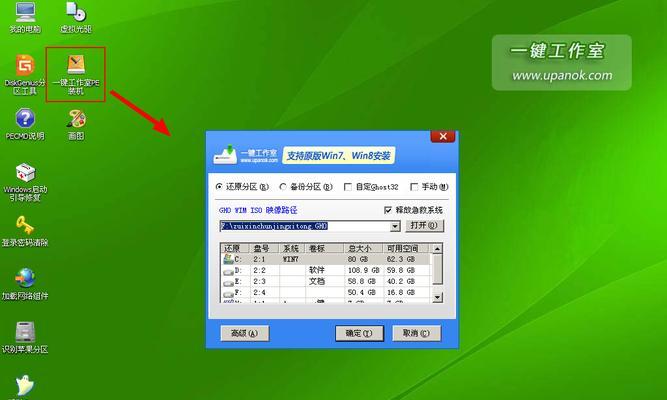
制作U盘启动盘
1.下载一个可靠的U盘启动盘制作工具,如Rufus
2.插入U盘读卡器,打开Rufus工具,并选择正确的U盘
3.在"引导选择"中选择"从ISO镜像文件创建启动磁盘",并点击"选择"按钮选择Windows7系统的ISO镜像文件
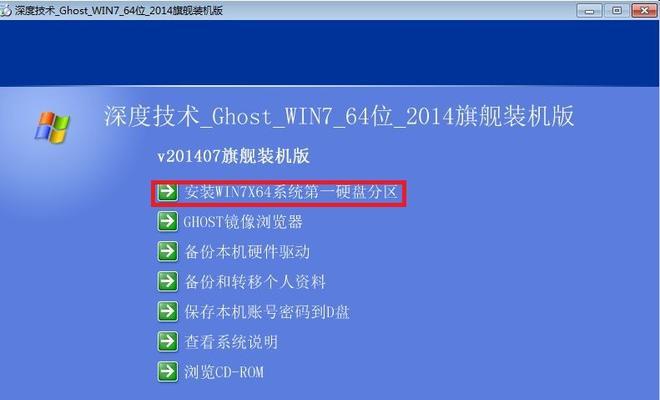
4.点击"开始"按钮开始制作U盘启动盘,等待制作完成
在笔记本电脑上安装Windows7系统
1.关闭笔记本电脑,插入制作好的U盘启动盘
2.开机时按下相应的按键(通常是F12或Delete键)进入BIOS设置
3.在BIOS设置中找到"启动顺序"或"BootOrder",将U盘设置为第一启动项
4.保存设置并重启电脑,进入U盘启动界面
5.选择"安装Windows7",按照提示进行安装
6.在安装类型选择界面中,选择"自定义(高级)"
7.选择要安装系统的硬盘分区,并点击"下一步"
8.等待系统文件的复制和安装过程完成
9.在安装完成后,重新启动电脑并拔出U盘
系统设置和优化
1.在首次启动时,根据提示进行基本设置,如语言、时区等
2.连接互联网,并更新系统补丁和驱动程序
3.安装常用软件和应用程序
4.配置个人偏好设置,如壁纸、桌面图标等
5.安装杀毒软件和防火墙以提升系统安全性
备份重要数据和文件
1.在系统安装完毕后,及时备份重要数据和文件
2.创建一个系统恢复点以备不时之需
常见问题和解决方法
1.U盘无法被识别:检查U盘是否有损坏或驱动是否正常安装
2.安装过程卡住:尝试重新启动电脑,确保硬件连接良好
3.系统安装失败:检查硬盘分区是否正确,重装系统时选择正确的安装类型
注意事项
1.在安装过程中,确保电脑有足够的电量或插入电源适配器
2.确保备份重要数据和文件,以防安装过程中出现意外情况
通过本文的指导,你可以轻松地使用U盘来安装Windows7系统,提升笔记本电脑的性能和稳定性。记住备份重要数据和文件,并遵循操作步骤和注意事项,你将能够顺利完成系统安装,并享受更新的操作系统带来的便利和优势。
标签: 盘装系统
相关文章

随着技术的发展,电脑操作系统的升级和安装变得越来越简单,而Win10U盘装系统正是其中的一种快捷有效的方法。本文将为您详细介绍Win10U盘装系统的步...
2025-05-19 272 盘装系统

在安装操作系统时,通常需要使用光盘来进行安装,但现在很多电脑都不配备光驱了。而使用U盘来安装系统就成了一种简便的选择。本文将为大家详细介绍如何使用U盘...
2025-05-04 244 盘装系统

随着手机操作系统的不断更新,很多老旧的手机无法享受到新功能和优化的体验。而使用U盘装系统是一种简便且快捷的方法,它可以让我们的手机焕然一新,同时避免了...
2025-03-08 213 盘装系统

随着技术的不断发展,越来越多的人选择使用U盘来安装操作系统。相较于传统的光盘安装方式,U盘装系统更加方便、快捷。本文将为大家介绍如何使用U盘来装系统,...
2025-03-04 282 盘装系统

随着科技的进步,电脑已经成为人们日常生活中必不可少的工具。而在使用电脑的过程中,经常会遇到需要重新安装操作系统的情况。本文将介绍一种简单易行的方法——...
2025-03-03 341 盘装系统

随着科技的快速发展,现在很多人都使用笔记本电脑。而在使用笔记本电脑的过程中,有时候我们需要重新安装操作系统,以提高电脑的性能和稳定性。而使用U盘装系统...
2025-02-01 280 盘装系统
最新评论